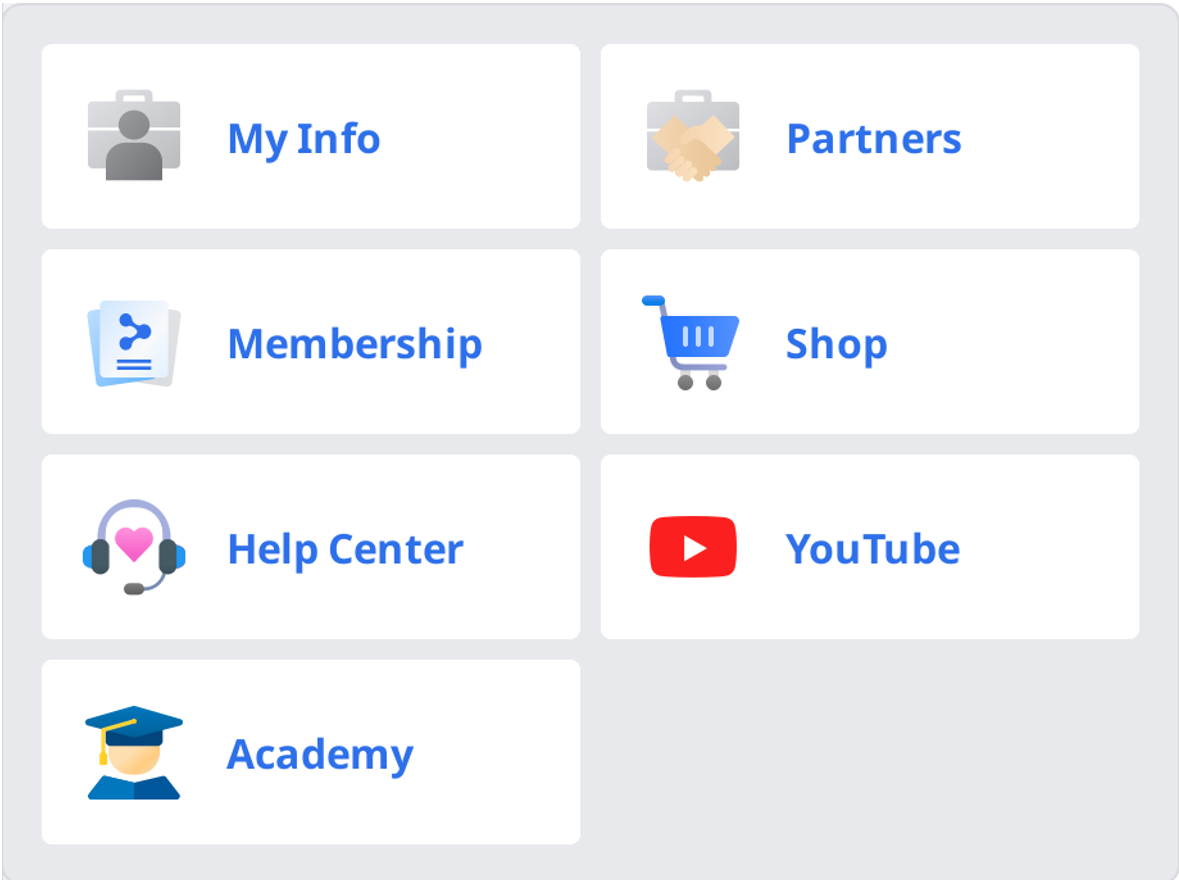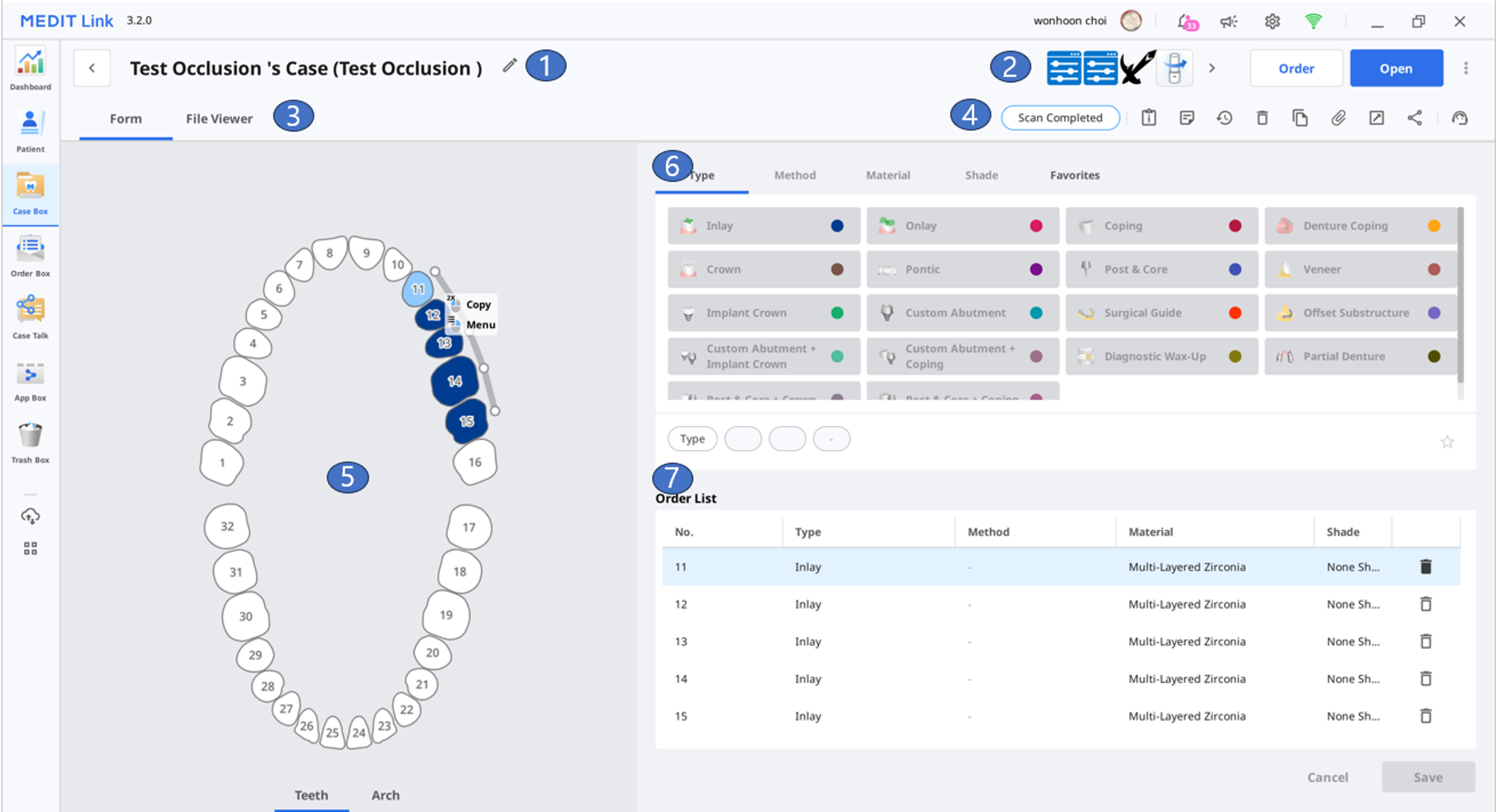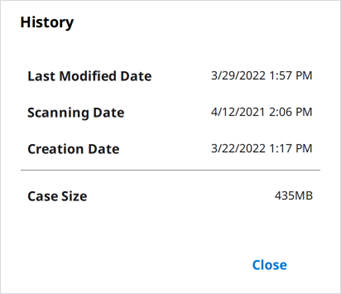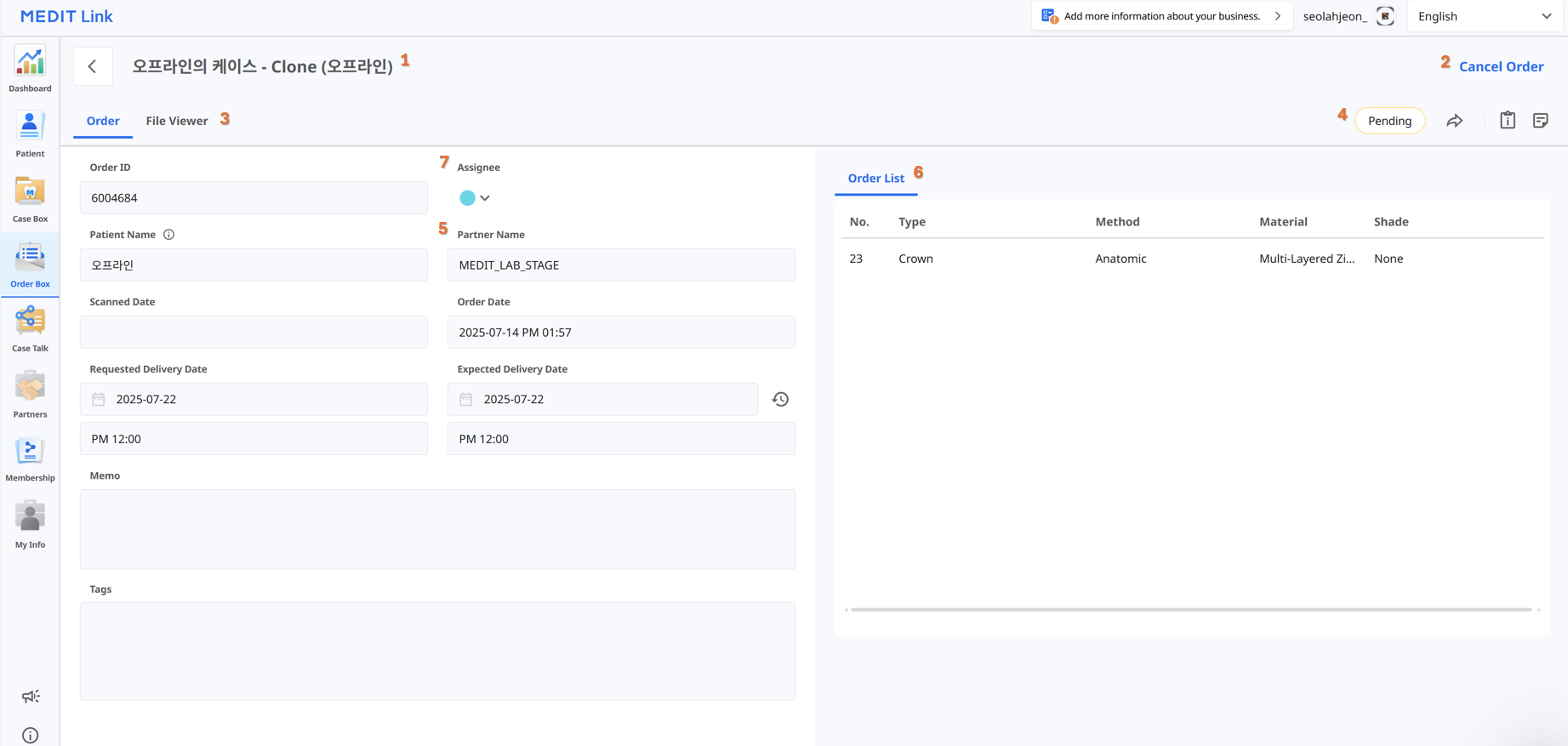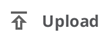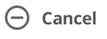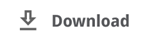Dashboard
U kunt de statistieken van alle werkzaamheden op Medit Link bekijken in de vorm van grafieken en overzichten, zowel in de Medit Link App als op het web.
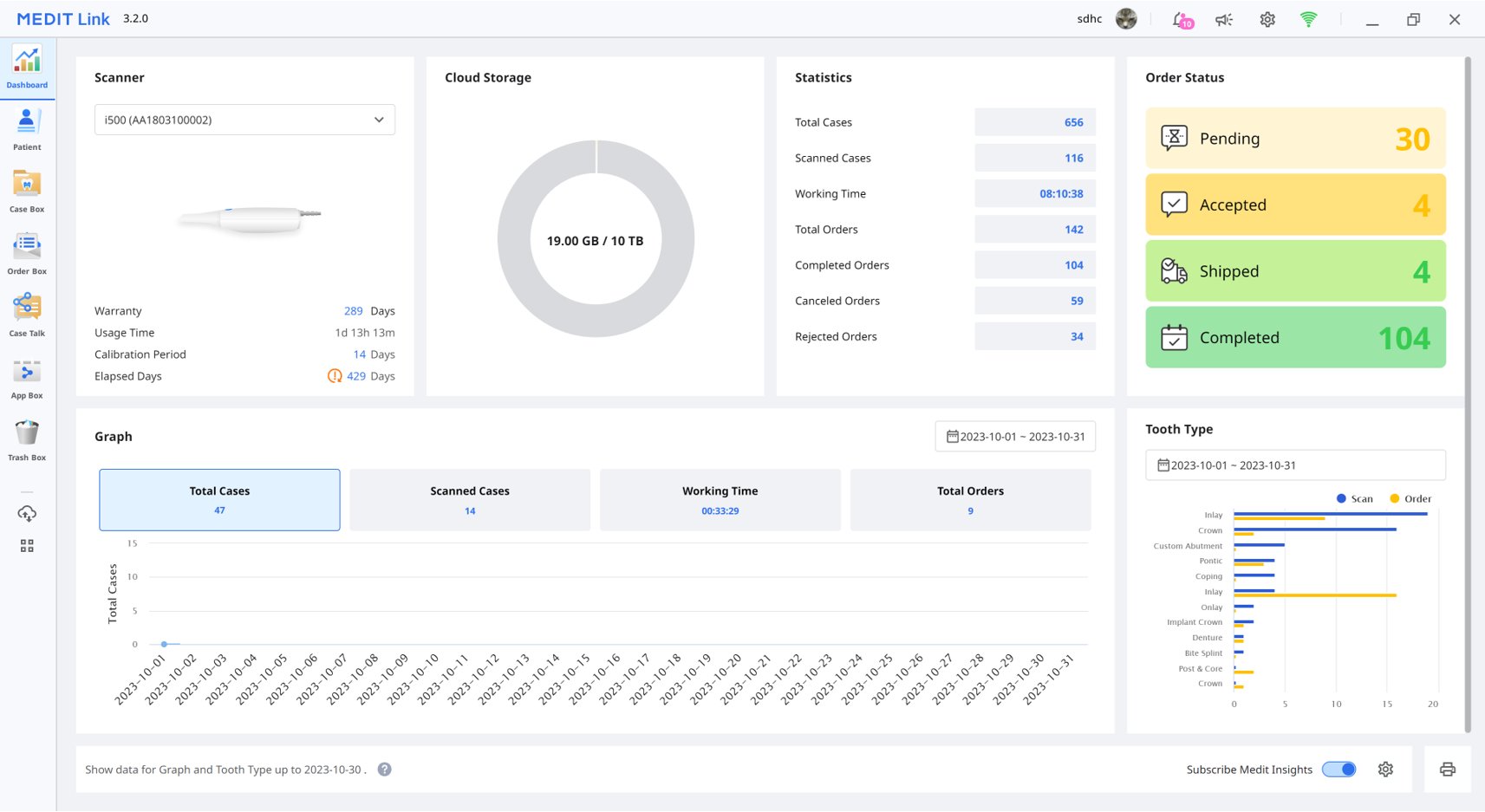
🔎Opmerking
Raadpleeg het Medit Link Web > Dashboard voor meer informatie over het dashboard en Medit Insights.
Patient
In het menu Patient kunt u patiënten toevoegen, bewerken, verwijderen of samenvoegen.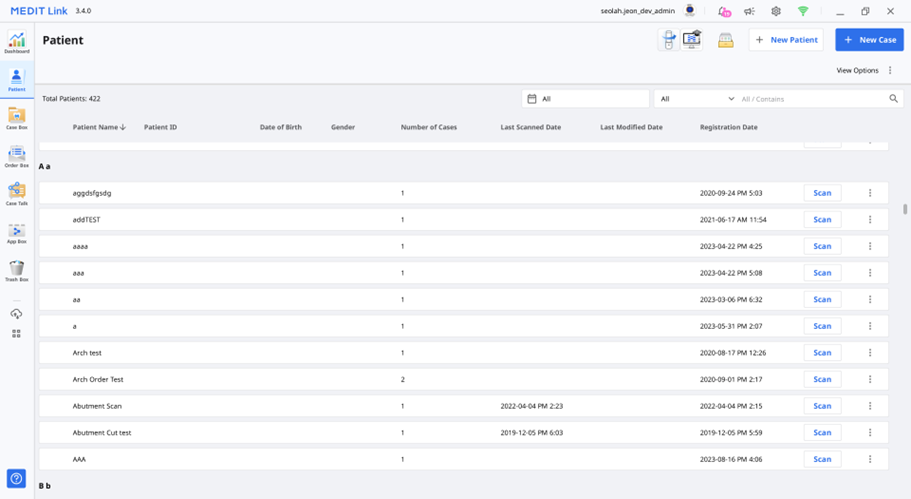
Nieuwe patiënt toevoegen
Klik op "Nieuwe patiënt".
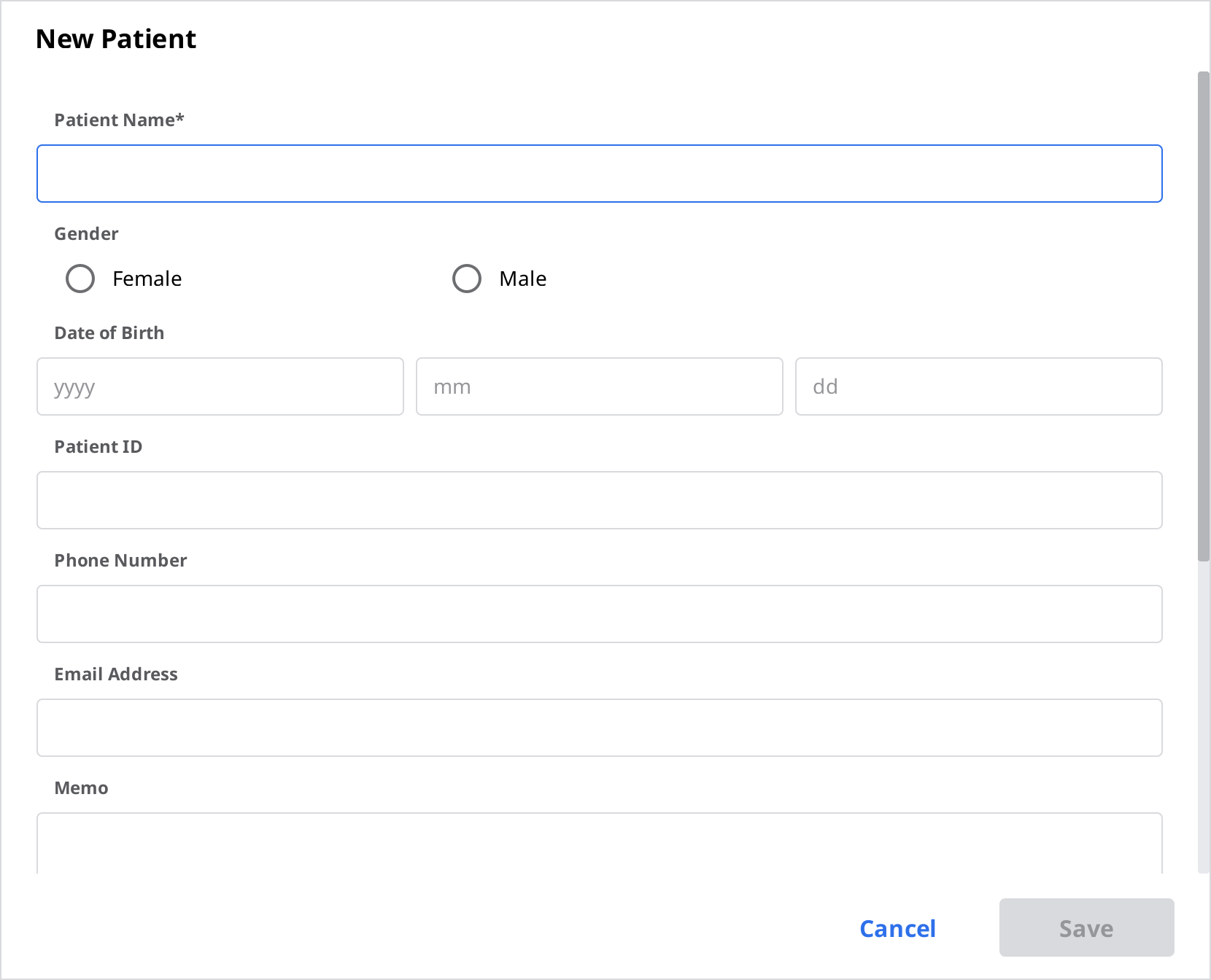
Vul de vereiste informatie in het dialoogvenster Nieuwe patiënt in en klik op "Opslaan".
Patiënt wissen
🔎Opmerking
U kunt een patiënt alleen wissen als er geen dossiers voor de patiënt zijn.
Selecteer de patiënt die u uit de lijst wilt wissen.
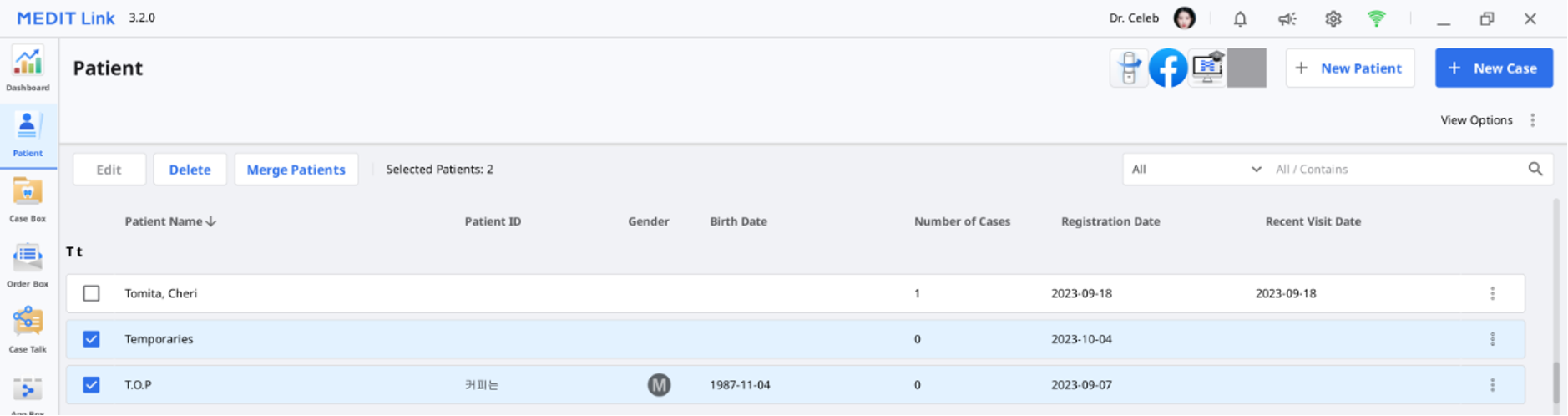
Klik op "Wissen".
Patiënten samenvoegen
U kunt alle dossiers van meerdere patiënten samenvoegen tot één patiënt.
Selecteer de patiënten die u wilt samenvoegen uit de lijst.
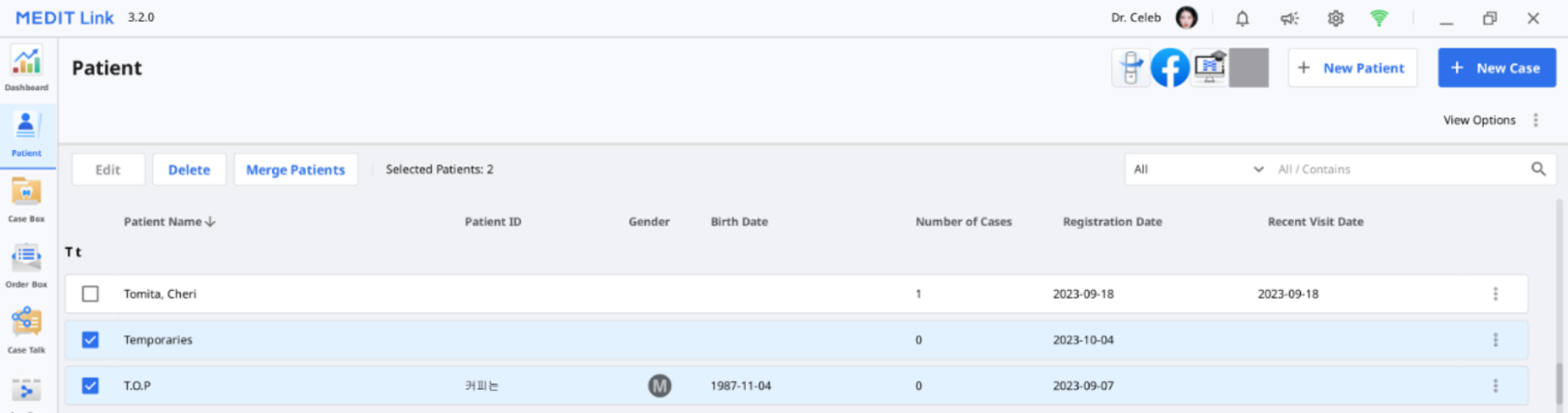
Klik op "Patiënten samenvoegen".
Selecteer de doelpatiënt waarvoor u alle dossiers wilt samenvoegen.
Alle dossiers worden samengevoegd tot één doelpatiënt en de patiëntinformatie van de doelpatiënt wordt behouden.
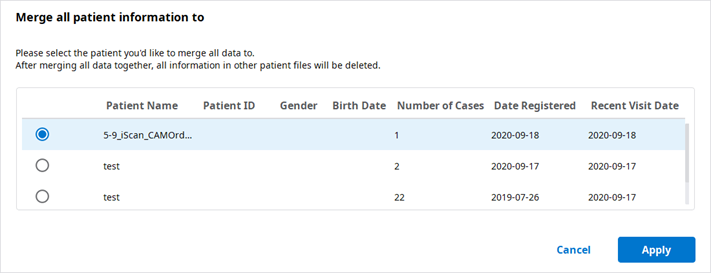
Klik op "Toepassen" om door te gaan met het samenvoegen.
Case Box/Work Box
1 | Toon de dossiernaam en de patiëntnaam. |
2 | Biedt de belangrijkste beschikbare functies: Scan- of openknop, bestelknop, app-pictogrammen. |
3 | Toon beschikbare tabbladen: Formulier, Bestandenbekijker. |
4 | Toon functies voor het beheren van dossiers en bestanden. |
5 | Toon de gebruikersinterface voor de formulierregistratie voor het geselecteerde scanprogramma. |
6 | Geef de gebruikers informatie over het type, de methode, het materiaal en de tint die beschikbaar zijn voor het geselecteerde tandnummer, zodat ze een keuze kunnen maken. |
7 | Toon informatie over het type, de methode, het materiaal en de tint die zijn toegepast op de geselecteerde tanden. |
Tabbladen in Case Box/Work Box
Formulier | Bestandenbekijker |
|---|---|
Het tabblad Formulier bevat een gebruikersinterface waarop basisinformatie voor het scannen kan worden ingevoerd, zoals het type, de methode en het materiaal voor de tandnummers, evenals de scanopties. De informatie die u invoert, wordt doorgegeven aan het verbonden scanprogramma en gebruikt als orderinformatie wanneer u een order plaatst bij uw partner. | Bekijk resultaatbestanden die door scanprogramma's en CAD zijn gegenereerd. De Bestandsweergave toont en beheert de verkregen of bijgevoegde 3D-modellen en 2D-afbeeldingen. |
Functies in Case Box/Work Box
De volgende functies zijn beschikbaar in Case Box/Work Box.
Dossierstatus | Toont de status van het dossier. | |
| Ga naar Order Box/In Box | Biedt een sneltoets voor hetzelfde dossier in een andere box (Case Box ↔ Order Box; In Box ↔ Work Box). |
| Dossierinformatie | Bekijk de details van het dossier en sla ze op als PDF-bestand of print ze uit. |
| Notitie en tags | Voeg notities of tags toe bij het registreren of bestellen van een dossier. Gebruik ze om aanvullende informatie over het dossier aan uw partners mee te delen. |
| Dossiergeschiedenis | Biedt gedetailleerde informatie over de dossiergeschiedenis. |
| Wissen | Wis het dossier. U kunt bestelde dossiers of offline aangemaakte dossiers niet wissen. |
| Klonen | Maak een kopie van het huidige dossier in Case Box. Alle gegevens worden gekopieerd naar het gekloonde dossier. |
| Bijvoegen | Voeg bestanden bij in verschillende formaten. |
| Exporteren | Exporteer scan- of CAD-resultaatbestanden naar de lokale pc. Bij het exporteren van bestanden heeft u de mogelijkheid om het gewenste bestandsformaat te kiezen. De geëxporteerde bestanden kunnen worden geïmporteerd in CAD- en CAM-software voor verdere bewerking. |
| Delen | Maak een link aan om te delen. Gebruikers die de gedeelde link hebben, hebben toegang tot de 3D-gegevens in een webbrowser zoals Chrome, Firefox of Safari, zonder dat er extra programma's geïnstalleerd hoeven te worden. U kunt de link met iedereen of alleen met specifieke personen delen. Er kan een pincode of een vervaldatum voor links worden ingesteld om privégegevens te beveiligen. |
| Verstuur ondersteuningsverzoek | Ga naar het Medit Hulpcentrum om het ondersteuningsverzoek in te dienen. |
Order Box/In Box
1 | Toon de dossiernaam en de patiëntnaam. |
2 | Biedt functies voor orderbeheer (accepteren/annuleren; bezorgen/ontvangen). |
3 | Toon beschikbare tabbladen: Order, Bestandenbekijker |
4 | Toont functies voor het beheer van dossiers en bestanden: dossierstatus, sneltoetsen voor gedetailleerde informatie, dossierinformatie, notitie en tags, etc. |
5 | Toon de gedetailleerde informatie voor de order, waaronder het ordernummer, de patiëntnaam, de partnernaam, de scandatum, de orderdatum, de bezorgdatum, en de notitie en tags. |
6 | Toon de bestelde productinformatie en de bezorgstatus. |
7 | Toon de toegewezen persoon voor het dossier. |
Tabbladen in Order Box/In Box
Order | Bestandenbekijker |
|---|---|
Controleer de gedetailleerde informatie met betrekking tot de bestelling, zoals het bestelnummer, de toegewezen persoon, de patiëntnaam, de accountnaam, de scandatum, de besteldatum, de bezorgdatum, de notitie en de tags. | Bekijk bestanden die zijn gegenereerd door scan/CAD-werkzaamheden. |
Case Talk
De dossiers die in Medit Link zijn aangemaakt, kunnen worden gedeeld met specifieke mensen. Iedereen met de gedeelde link of geregistreerde leden van Medit Link.
De gebruiker kan via Case Talk in zowel de Medit Link App als Medit Link Web een lijst zien van alle gedeelde dossiers.
🔎Opmerking
Case Talk vereist een internetverbinding.
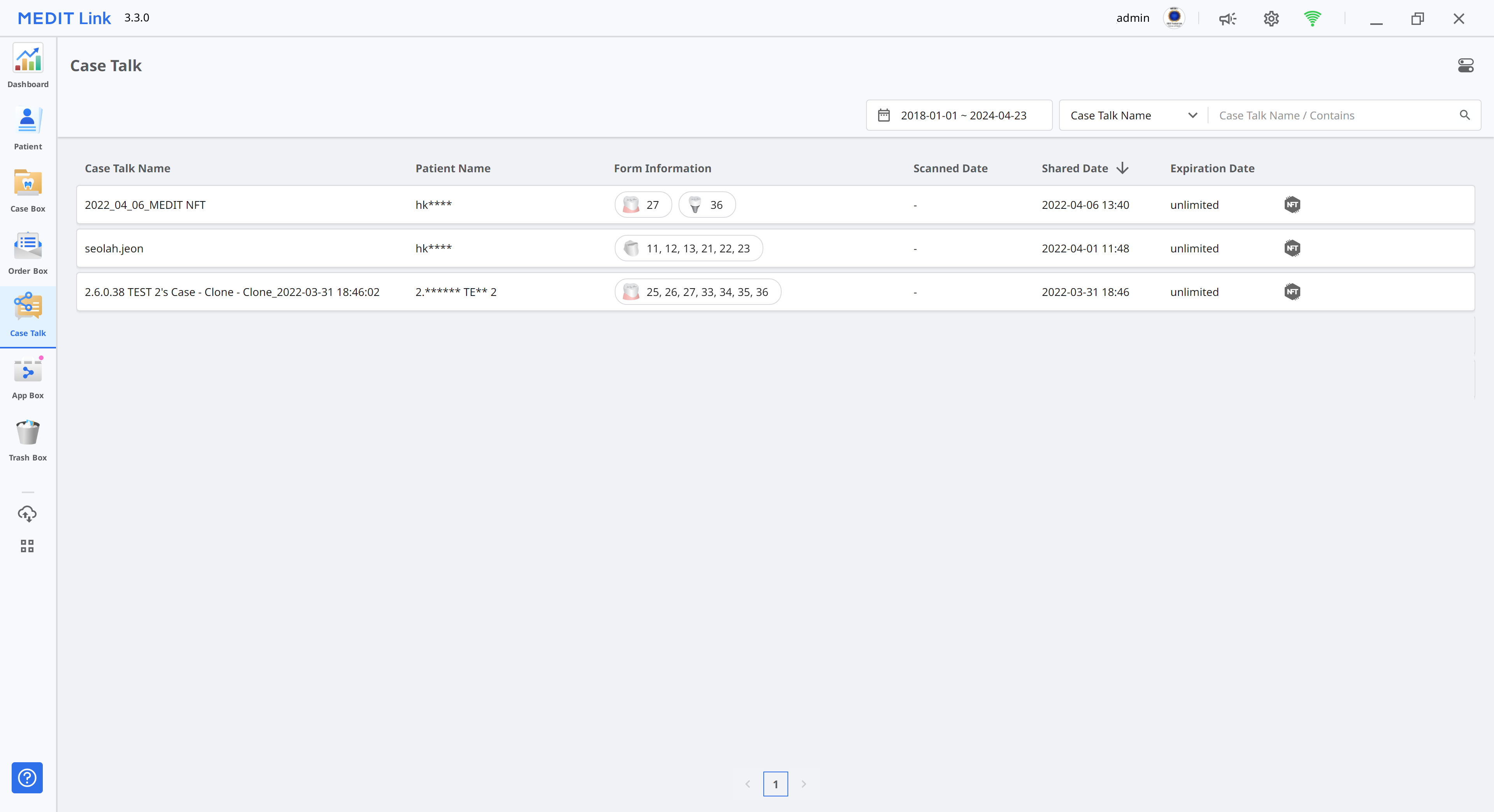
Gedeelde dossiers kunnen worden bekeken via een webbrowser zonder dat er een apart programma geïnstalleerd hoeft te worden. Dit maakt eenvoudige communicatie over 3D-gegevens op verschillende apparaten mogelijk.
App Box
App Box biedt diverse add-in programma's die uw basisscanworkflow verrijken en de productiviteit verhogen. U kunt de aangeboden apps downloaden en installeren om tandheelkundige producten te maken, scangegevens te analyseren, u te helpen tijdens een consult, of uw werkproces te optimaliseren.
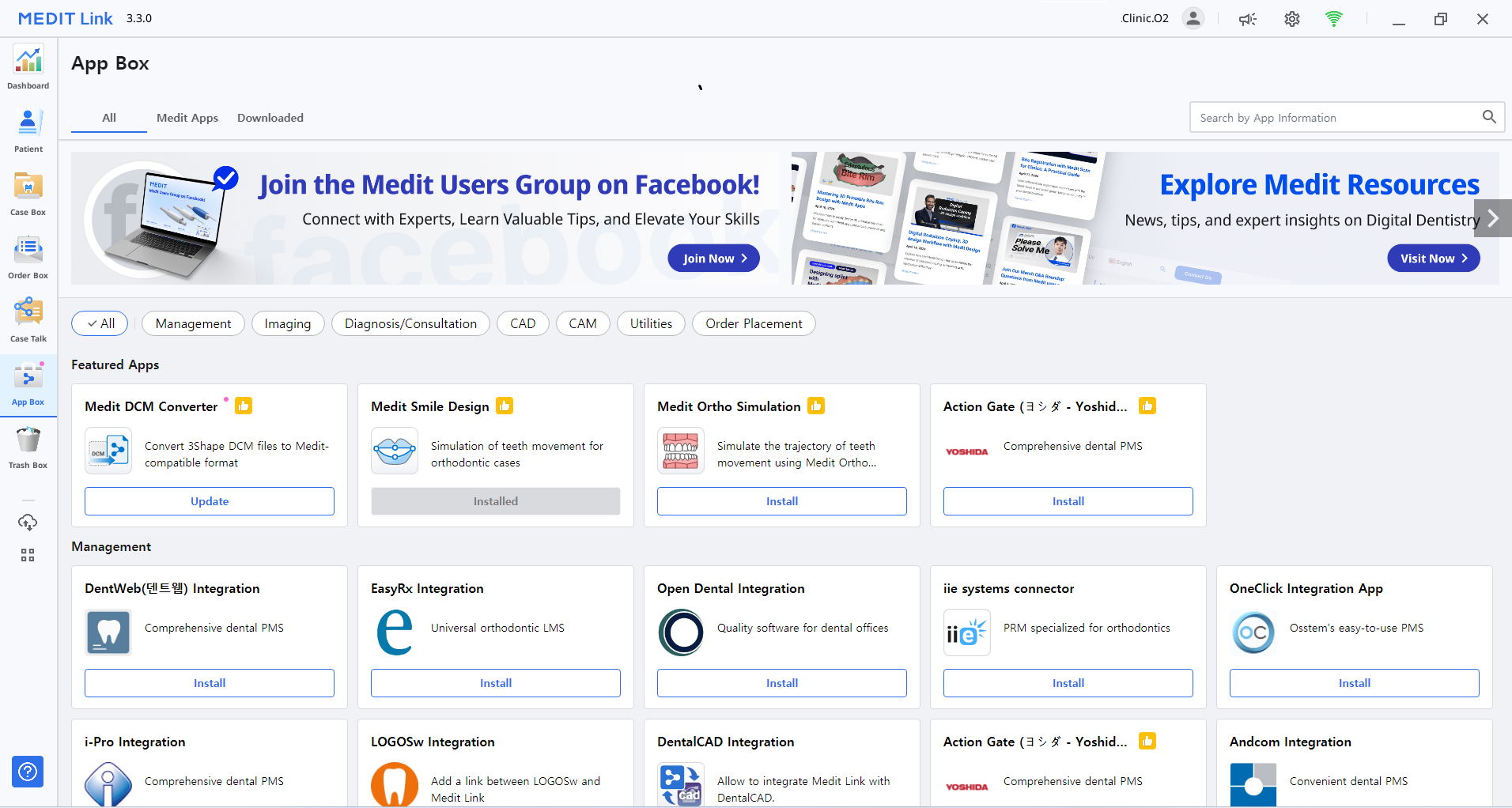
Alle
Het tabblad "Alle" toont een lijst met alle beschikbare apps, inclusief apps ontwikkeld door Medit (Medit Apps) en partner apps. Deze partner apps zijn integraties met verschillende sectoren van de digitale tandheelkunde, zoals 3D-printen, CAD/CAM-software, etc.
Medit Apps
Het tabblad "Medit Apps" toont alleen de lijst met door Medit ontwikkelde apps.
Gedownload
Het tabblad "Gedownload" toont een lijst van momenteel geïnstalleerde apps op uw pc, evenals apps die in het verleden zijn gedownload met het gebruikersaccount.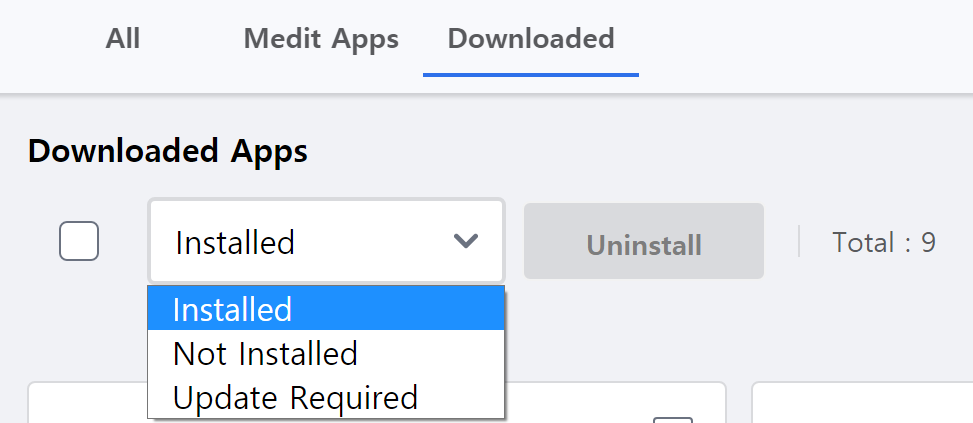
Geïnstalleerd: Deze optie toont alleen apps die geïnstalleerd zijn op de pc waarop de gebruiker momenteel is aangemeld.
Niet geïnstalleerd: Met deze optie kunt u apps zien die u op andere pc's heeft geïnstalleerd, zodat u ze snel kunt installeren.
Update vereist: Deze optie toont alleen apps die op de huidige pc geïnstalleerd zijn en bijgewerkt moeten worden.
Trash Box
In de Trash Box worden de verwijderde dossiers tijdelijk bewaard. Elk dossier in de Trash Box kan worden hersteld of definitief worden verwijderd.
⚠️Let op
De uit de Trash Box verwijderde gegevens worden permanent van uw computer en de server verwijderd en kunnen niet worden hersteld.
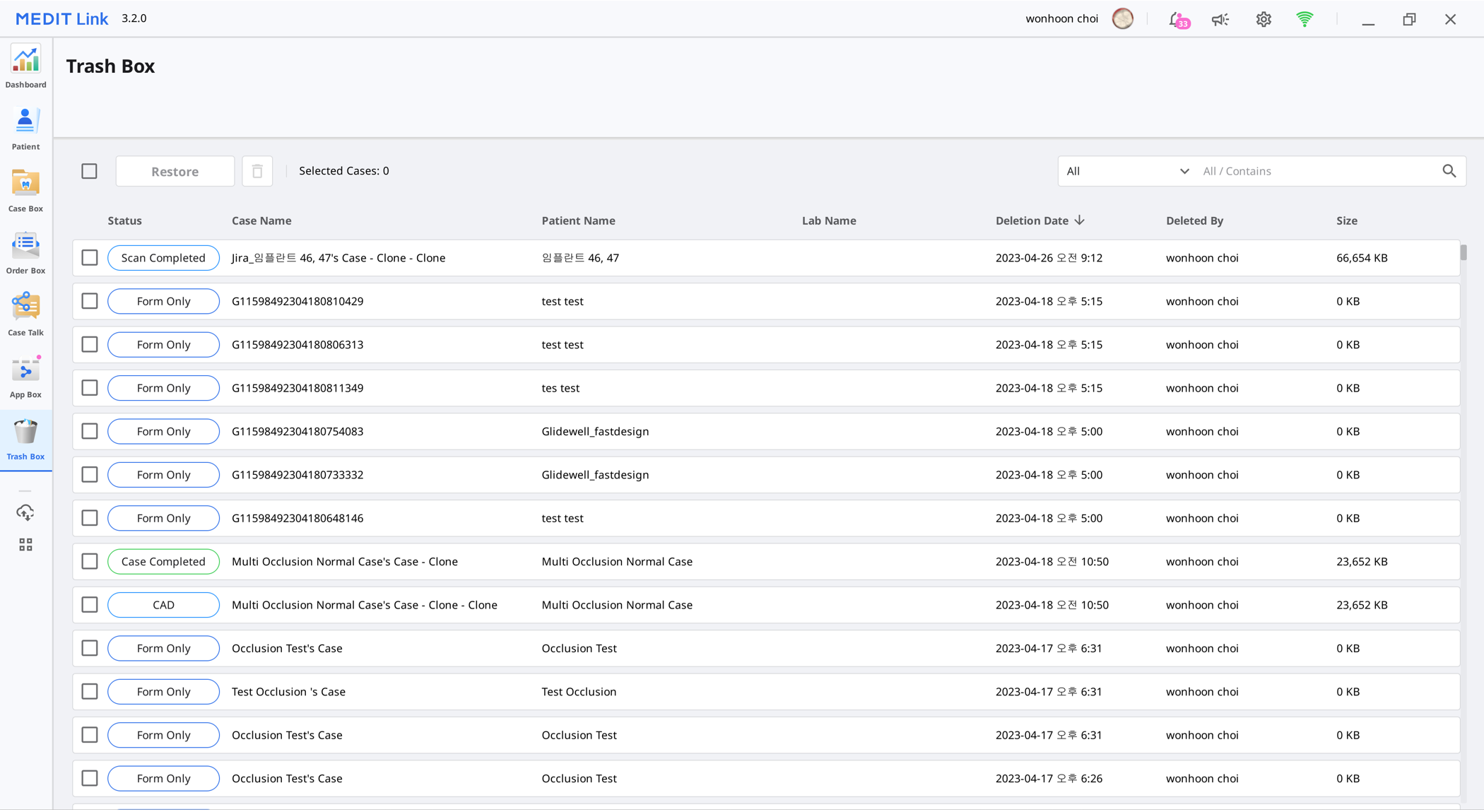
Dossier synchronisatiebeheerder
Met de Dossiersynchronisatiebeheerder kunt u dossiers efficiënt uploaden en downloaden. U kunt meerdere dossiers naar de cloud uploaden of op uw lokale computer downloaden. Om te zien welke dossiers gesynchroniseerd moeten worden, kunt u er gewoon naar zoeken of datumfilters toepassen.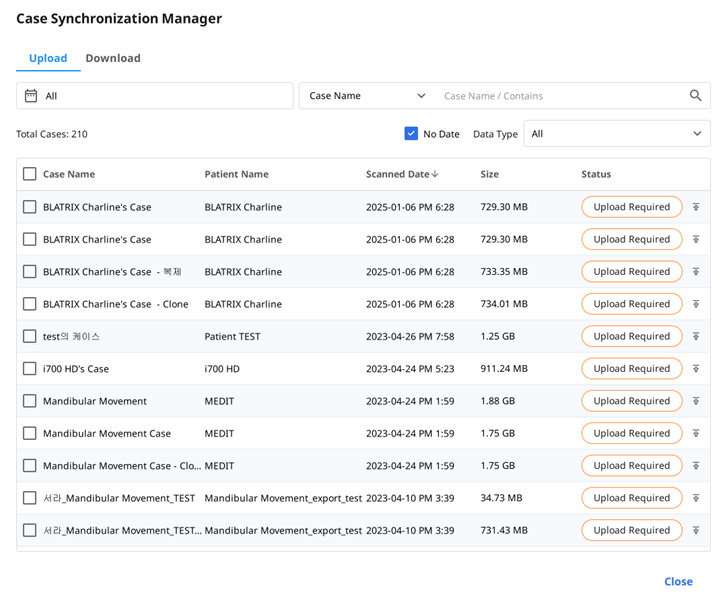
Uploaden
| Upload de geselecteerde dossiers. |
| Annuleer het uploaden van de geselecteerde dossiers. |
| Uploaden van dossiers opnieuw proberen als het uploaden mislukt. |
Downloaden
| Download de geselecteerde dossiers. |
| Annuleer het downloaden van de geselecteerde dossiers. |
| Downloaden van dossiers opnieuw proberen als het downloaden mislukt. |
Gerelateerde websites
U kunt direct naar menu's gaan die alleen beschikbaar zijn op Medit Link Web, zoals My Info, Partners en Membership. Raadpleeg Medit Link > Medit Link Web > Partners, Membership en My Info voor een gedetailleerde beschrijving van de Medit Link Web-menu's.
U heeft toegang tot de webwinkel van Medit, Medit Shop, waar u verlengde garanties voor scanners en andere Medit-producten, zoals rugzakken voor scanners, kunt aanschaffen.
U kunt ook allerlei informatie krijgen over het gebruik van Medit Link. Krijg toegang tot de educatieve en informatieve hulpmiddelen van Medit, zoals het Medit Hulpcentrum, het YouTube-kanaal van Medit Academy en het online leerplatform Medit Academy.